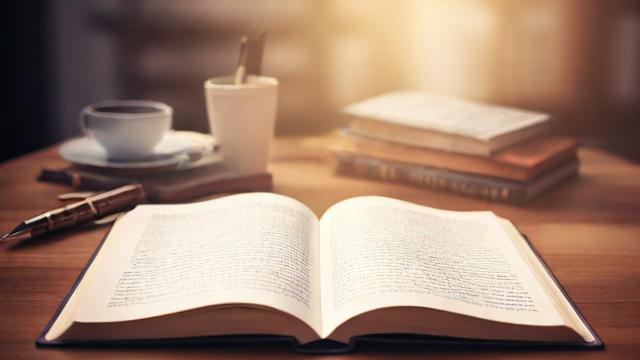电脑玩游戏突然掉帧?5个常见原因和解决方法
电脑玩游戏时突然掉帧,是许多玩家都遇到过的问题,画面卡顿、操作延迟,不仅影响游戏体验,还可能让你在关键时刻输掉比赛,为什么会出现这种情况?又该如何解决?本文将详细分析掉帧的常见原因,并提供实用的解决方法,帮助你恢复流畅的游戏体验。
硬件性能不足

硬件是影响游戏帧率的核心因素,如果你的电脑配置较低,或者硬件老化,就可能无法流畅运行最新的游戏。
显卡性能不足
显卡是决定游戏帧率的关键硬件,如果显卡性能较弱,或者驱动未更新,就容易出现掉帧。
- 解决方法:
- 检查显卡型号是否满足游戏最低配置要求。
- 更新显卡驱动(NVIDIA用户可前往GeForce Experience,AMD用户可使用Radeon Software)。
- 降低游戏画质设置,如关闭抗锯齿、降低阴影质量等。
CPU瓶颈
如果CPU性能不足,即使显卡很强,也可能导致帧率不稳定。
- 解决方法:
- 检查任务管理器,观察CPU占用率是否长期接近100%。
- 关闭后台占用CPU的程序(如浏览器、视频软件)。
- 考虑升级CPU,尤其是多核性能更强的型号。
内存不足
现代游戏对内存需求较高,8GB内存可能不够用,尤其是运行大型开放世界游戏时。
- 解决方法:
- 增加内存至16GB或更高。
- 关闭不必要的后台程序,释放内存占用。
散热问题导致降频
电脑在高温环境下会自动降低硬件性能(降频),以防止过热损坏,这会导致游戏帧率骤降。
CPU/GPU温度过高
- 解决方法:
- 使用HWMonitor、MSI Afterburner等软件监测温度。
- 清理散热器灰尘,更换硅脂(尤其是老旧电脑)。
- 改善机箱风道,增加风扇或使用水冷散热。
笔记本散热不良
笔记本散热能力有限,长时间游戏容易过热。
- 解决方法:
- 使用散热支架或外置散热器。
- 限制游戏帧率(如锁60FPS),减少硬件负载。
系统与软件问题
即使硬件足够,系统设置或软件冲突也可能导致掉帧。
系统电源模式限制性能
- 解决方法:
- 进入“控制面板→电源选项”,选择“高性能”模式。
- 笔记本用户插电使用,避免电池模式降频。
后台程序占用资源
杀毒软件、更新程序、下载工具等可能占用大量资源。
- 解决方法:
- 打开任务管理器,结束不必要的进程。
- 禁用开机自启动的无关软件(通过任务管理器或系统配置工具)。
游戏优化问题

部分游戏本身优化较差,即使高端硬件也可能掉帧。
- 解决方法:
- 查看游戏社区(如Steam论坛、Reddit)是否有优化补丁或设置建议。
- 降低分辨率或启用DLSS/FSR(若显卡支持)。
网络延迟与帧率的关系
在线游戏时,网络延迟(高Ping)可能让人误以为是掉帧,但实际上两者不同。
如何区分网络卡顿和掉帧
- 掉帧:画面卡顿,但操作响应正常。
- 网络延迟:操作延迟,角色动作“瞬移”。
解决方法
- 使用有线网络代替Wi-Fi,减少干扰。
- 关闭占用带宽的程序(如视频流、下载任务)。
- 更换更稳定的网络服务商或使用加速器。
游戏设置优化技巧
合理的游戏设置能大幅提升帧率,尤其是对中低端配置的电脑。
必关的高消耗选项
- 动态阴影:对帧率影响大,建议关闭或调低。
- 体积光/雾效:视觉效果华丽但极其消耗性能。
- 超高抗锯齿:改用FXAA或TAA,避免MSAA/SSAA。
NVIDIA/AMD控制面板优化
- NVIDIA用户:在控制面板中开启“高性能模式”,关闭垂直同步。
- AMD用户:启用Radeon Boost或Radeon Anti-Lag功能。
长期维护建议
为了避免频繁掉帧,定期维护电脑很重要:
- 每月清理一次灰尘,确保散热效率。
- 每半年更换一次硅脂(适用于老旧设备)。
- 定期更新驱动,尤其是显卡和主板驱动。
- 避免安装过多后台软件,保持系统干净。
电脑游戏掉帧并非无解,找准原因后,大多数问题都能通过调整硬件、优化设置或改善散热解决,如果你的电脑已经服役多年,或许升级硬件才是根本方案,无论如何,保持系统整洁和良好的使用习惯,才能让游戏体验始终流畅。
文章版权及转载声明
作者:豆面本文地址:https://www.jerry.net.cn/jdzx/46156.html发布于 2025-04-28 02:17:09
文章转载或复制请以超链接形式并注明出处杰瑞科技发展有限公司